File Transfer Protocol (FTP) har funnits sedan 1970-talet och har länge varit en av de vanligaste metoderna för att överföra filer till och från en server. Även om FTP är vanligt är det inte den säkraste överföringsmetoden eftersom lösenord kan skickas okrypterade och avlyssnas. Det finns säkrare derivat av FTP runt, som FTPS och SSH, men standard FTP är fortfarande det vanligaste. Ett problem med att använda FTP är att det kan blockeras på företag och offentliga nätverk eftersom dess anslutningsport, port 21, blockeras.
Om du vill överföra filer men inte kan på grund av att åtkomst till FTP-porten är blockerad är en enkel lösning att använda en webbaserad FTP-klient. Till skillnad från fristående FTP-klienter har en klient du använder från en webbsida i din webbläsare effekten att ansluta via HTTP-port 80 (eller 443 för HTTPS), vilket mycket osannolikt kommer att blockeras eftersom det skulle blockera åtkomst till alla webbsidor. Webbaserad FTP fungerar som medelhög man och filer överförs till och från din server via den här tjänsten, inte direkt. Nackdelen är att det kan utgöra en högre säkerhetsrisk eftersom inloggningen sker via en tredje parts webbplats.
De flesta webbhotelltjänster tillhandahåller webbaserad FTP på värdens kontrollpanelsidor. Om du inte har eller inte vill använda dessa tjänster för att komma åt din FTP-server är det att använda en webbaserad FTP från tredje part ett alternativ. Här är 7 tjänster du kan prova. 1. net2ftp
Det goda med net2ftp är att det har funnits länge men fortfarande hålls aktivt. Det betyder att funktioner eller funktioner kan fixas, läggas till eller uppdateras. net2ftp har också det mest kompletta inloggningsgränssnittet för alla webbaserade FTP. Det täcker standard FTP, standard SSH, avancerad FTP (passivt läge, anonymt, FTP-läge etc), FTP över SSH2 och FTP med SSL.

När du är inloggad har net2ftp de flesta av de grundläggande funktionerna för att använda FTP. Dessa inkluderar kopiera, flytta, ta bort, byta namn, chmod, ladda ner, zip, packa upp, storlek, söka, visa, redigera, öppna, ny katalog, ny fil, ladda upp, Java ladda upp, installera paket och skicka anpassade FTP-kommandon. Java-uppladdningen fungerar inte om du använder en modern webbläsare som Chrome, Firefox eller Edge eftersom de inte längre kör Java-appleter. Det finns också ett gratis skript så att du kan installera net2ftp på din egen server istället för att använda det live på deras webbplats.
Besök net2ftp
2. Ali: s FTP-gränssnitt
Det här webbaserade FTP-gränssnittet är baserat på en öppen källkod PHP-kod som du kan lägga till din egen webbserver om du har lite erfarenhet. Tillsammans med FTP har Alis webbplats också en dedikerad Zip till FTP-sida där du automatiskt kan ladda upp och dekomprimera arkiv till målmappar.
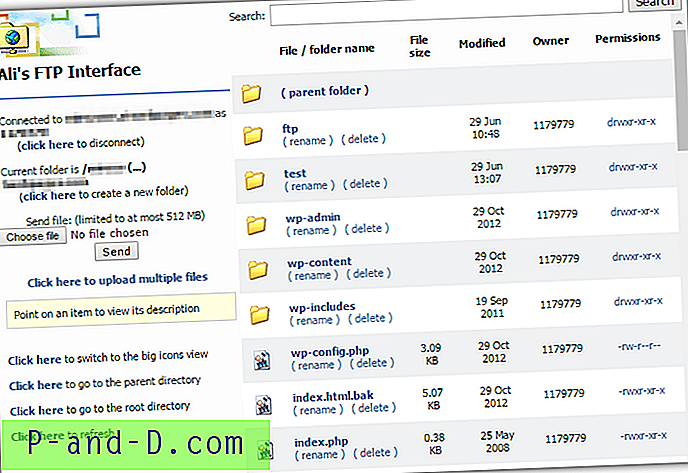
Förutom att leverera standard FTP-server-, port- och inloggningsuppgifter finns det också alternativ för att lägga till en målundermapp, använda passivt läge och välja om du vill visa i ikoner eller detaljläge. Det huvudsakliga FTP-gränssnittet är lite arkaiskt i utseende, men funktionsmässigt klokt, det har alternativ att byta namn, radera, skapa en mapp, ändra behörigheter, ladda ner (klicka på fillänken) och ladda upp filer.
Besök Alis FTP-gränssnitt
3. TXFTP
TXFTP har funnits sedan 2008 och är praktiskt taget identisk med den webbaserade klienten som används av net2ftp. Den har också samma ytterligare avancerade alternativ för att skicka kommandon till FTP-servern, utföra anslutningsfelsökning och Java / Flash-baserade uppladdare. Båda dessa uppladdare fungerar förmodligen dock inte med din webbläsare.
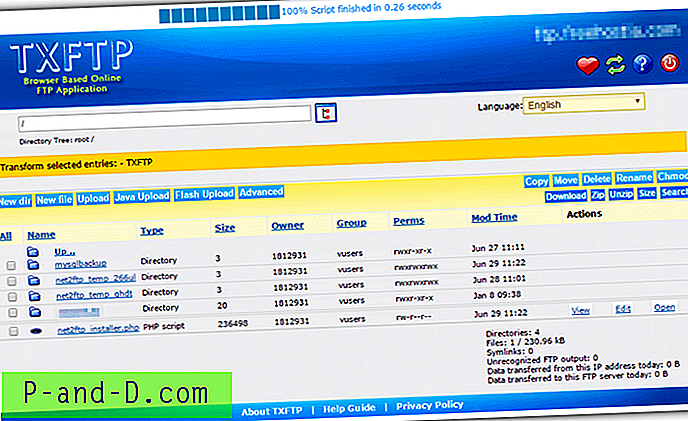
TXFTP-tjänsten är också flerspråkig med alternativ för att logga in anonymt, med passivt läge, med SSL och i binärt / automatiskt läge. Allt annat inklusive actionknapparna för kopiering, radering etc är ganska samma som net2ftp men med olika UI-färg. TXFTP visar också annonser i FTP-fönstret.
Besök TXFTP
4. Pydio
Tidigare kallad AjaXplorer är Pydio fildelning och synkronisering av mjukvara riktad mot affärsanvändare. Med den fria Community Edition kan du installera Pydio-filerna på din egen server. Alternativt installeras Community Edition och en FTP-sida tillhandahålls av det amerikanska värdföretaget DreamHost som kan användas av vem som helst. Dreamhost.com använder HTTPS vilket innebär att dina data som skickas till den webbaserade FTP är säkrare än vanliga HTTP webbaserade tjänster.
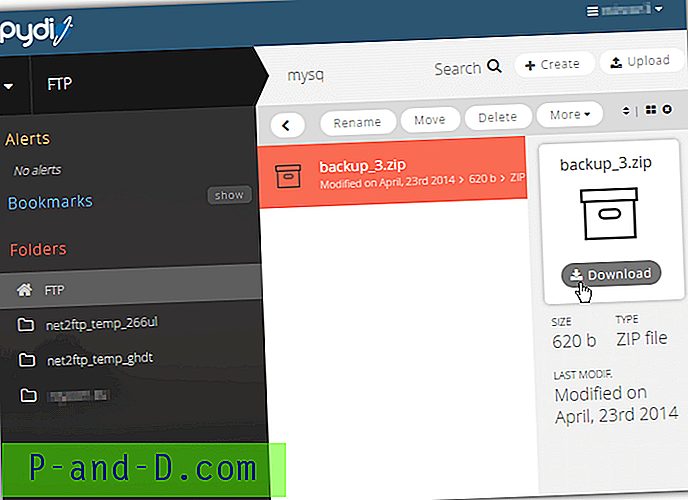
Bortsett från värdnamn, port och inloggningsuppgifter kan du också välja FTPS, starta i mapp och aktivt läge (inget betyder naturligtvis passivt läge). FTP-gränssnittet är delvis lyhört vilket innebär att det kommer att skala vissa saker för att passa storleken på din webbläsarflik. Det finns alternativ för att byta namn, flytta, ta bort, skapa ny fil / mapp, ladda ner och ladda upp (inklusive dra och släpp).
Besök Pydio
5. FreeWebHostingArea FTP
FreeWebHostingArea är en gratis webbhotelltjänst som har funnits sedan 2005. Deras webbaserade FTP är fritt tillgängligt för alla och inte bara för medlemmar. Även om det inte är avancerat finns det tillräckligt med alternativ för de flesta användare och FTP-hastigheterna är ganska rimliga för en gratis webbhotell. Själva FTP-användargränssnittet är detsamma som det som används av net2ftp om än med ett annat färgschema och färre alternativ.
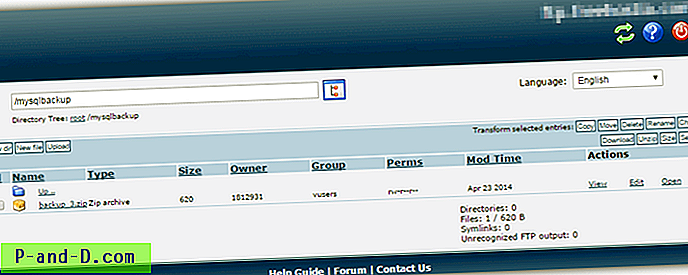
Under inloggning har du möjlighet att välja binärt / automatiskt läge, passivt läge och rensa webbläsarkakor. FTP är också flerspråkig med cirka 20 språk tillgängliga från rullgardinsmenyn. Standardknappen, flytta, radera, byta namn, CHMOD, ladda ner, ladda upp och packa upp knappar är tillgängliga tillsammans med ny katalog och ny fil (skapar en ny textbaserad fil). Observera att annonser visas i FTP-fönstret.
Besök FreeWebHostingArea FTP
6. SmoothFTP
SmoothFTP säger att det har funnits sedan år 2000, så det är en av de äldsta webbaserade FTP-tjänster där ute. Inloggningssidan är mycket grundläggande och tillåter bara värdnamn, port, användarnamn och lösenord, så om du letar efter extra alternativ som SSL eller passiv läge-kontroll, kan du prova en av de andra tjänsterna istället.
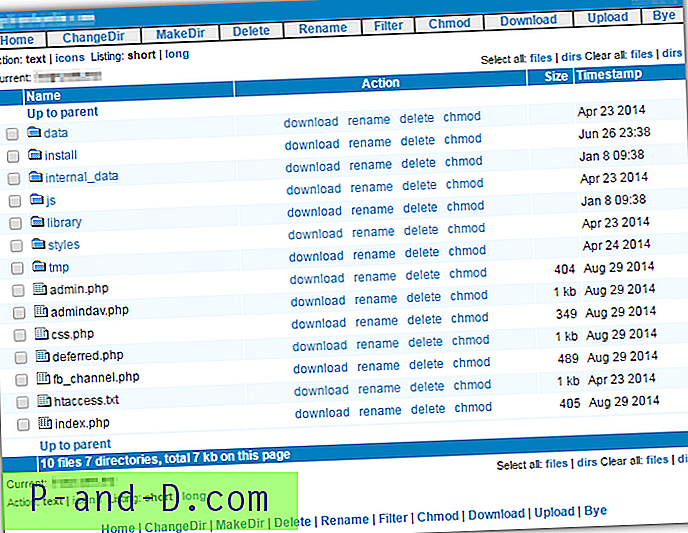
Standard FTP-alternativ är tillgängliga, inklusive skapa katalog, radera, byta namn, CHMOD, ladda ner och ladda upp. På det hela taget är det ganska snabbt under navigering och använder filalternativen med ett responsivt gränssnitt. Den största begränsningen för denna tjänst är den maximala uppladdningsfilstorleken är endast 5 kB om du inte registrerar dig för den betalda tjänsten. När vi försökte kunde den inte ladda upp någonting och fortsatte att säga att SmoothFTP-servern är tom för utrymme, du kan ha bättre tur.
Besök SmoothFTP
7. Monsta FTP
Monsta skiljer sig från de andra tjänsterna här eftersom det kräver att du placerar FTP-klientfiler på din egen server / webbutrymme först. Då kan du komma åt dina egna eller andra FTP-servrar genom att bara besöka Monsta FTP-klientens URL. Att kunna besöka FTP-servrar utanför webbplatsen beror på om din nuvarande värd tillåter det. Ladda ner gratis Monsta FTP-filer, packa upp och ladda upp mftp-mappen till din server. URLen för att få tillgång till den webbaserade FTP-klienten kommer att vara något som mysite.com/mftp.
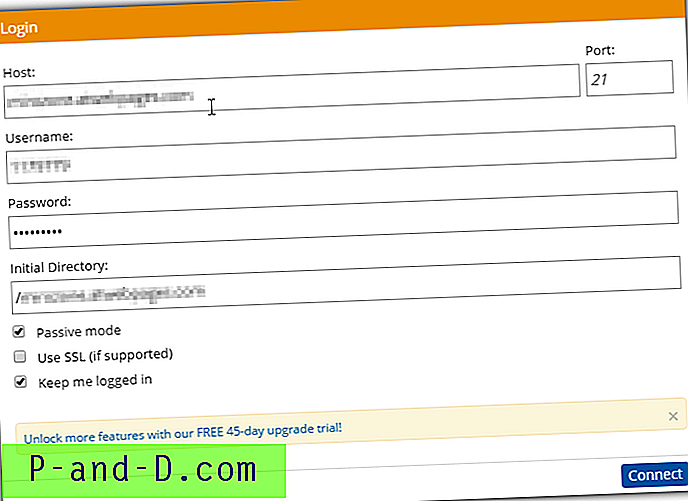
FTP-inloggningen tillåter värdnamn, portnummer, passivt läge, SFTP / SCP och förblir inloggad. Fler funktioner är tillgängliga genom att uppgradera till de betalda versionerna av Monsta. FTP-användargränssnittet är trevligt och rent och svarar så att det ändrar storleken på vilken storlek din webbläsarflik är. Standardalternativ som klipp, kopiera, byta namn, ta bort, CHMOD finns tillgängliga, inklusive dra och släpp för att ladda upp. Nedladdade mappar zippas automatiskt till en enda fil. Använd alternativmenyn uppe till höger för att logga ut.
Ladda ner Monsta FTP
Slutanmärkning: Det finns andra metoder för att ansluta till FTP-servrar via din webbläsare. De inkluderar användning av en Java-baserad applet som AnyClient eller en webbläsarextension som FireFTP. Var medveten om att dessa alternativ fortfarande kommer att ansluta till FTP-servern med port 21 och inte via port 80 eller 443. Om du använder en webbaserad FTP eftersom du inte kan komma åt port 21, kommer webbläsarförlängningar eller Java-appleter som dessa att vara av ingen användning.




![[Fix] .Divx- och .Flv-filer som inte hittades när du sökt efter snälla “Video”](http://p-and-d.com/img/microsoft/708/divx-flv-files-not-found-when-searched-kind-video.jpg)
![[Fix] Sökresultat är standardvärden för Content View i Windows 10](http://p-and-d.com/img/microsoft/469/search-results-defaults-content-view-windows-10.jpg)